티스토리 뷰
컴퓨터의 속도를 향상하는 방법(컴퓨터 느려졌을 때 꿀팁)

안녕하세요.
당신의 궁금한 모든것을 알려드리는 원잇(One-IT) 입니다.
윈잇피플님들께서는 컴퓨터를 사용하시다가 갑자기 느려지신 적이 있나요? 저는 사용하다보면 갑자기 컴퓨터가 느려지는 경우가 종종 있는데요. 컴퓨터를 키고 한참 사용하다가 느려진 경우, 여러가지 프로그램들을 사용하면서 컴퓨터가 사용할 수 있는 리소스가 부족한 경우 느려질 수 있고요. 외부에서 공격이나 악성코드 등이 들어온다면 우리의 방패인 백신이 싸우면서 느려지는 경우도 있습니다.
또한, 컴퓨터를 키자마자 윈도우 바탕화면이 나오는데 평소보다 훨씬 오래 걸린다던가, 부팅이 다되서도 무언가 프로그램을 실행하거나 인터넷을 하려 해도 느려진다던지 컴퓨터를 쓰는데 불편함을 느낀다면, 악성코드나 바이러스 감염이 의심이 되거나, 하드 디스크의 여유 공간이 부족해서 일 수도 있습니다.
요즘은 SSD 방식의 디스크가 보편화 되었지만, 몇 년전까지만해도 SSD가 비싸다 보니 HDD(광학 하드 디스크)를 사용하는 경우가 많았다 보니, 많은 원잇피플님께서도 SSD가 아닌 HDD를 사용하신다면, 계속~ 사용하시면 디스크의 특성상 느려지는 경우도 많습니다.(이럴땐 포맷을 하거나 디스크 조각 모음을 하면 속도 향상을 할 수 있지요.)
다만, 이런 경우는 원천적인 기계 구조상 느려지는 현상을 피할 수는 없지만, 소프트웨어적으로 느려짐을 최소화 시키고 최적화 함으로 그런 차이를 극복할 수 있습니다. 가볍게 컴퓨터를 사용하지만, 윈도우가 부팅되는데 1분이상 걸리신다면, SSD 하나 사서 디스크를 교체하는걸 가장 추천드립니다.(하드웨어적인 포스팅은 별도로 다루겠습니다.)
그러면, 간단하게 원잇이 사용하는 방법만 해도, 속도가 좋아지는 마법을 느껴보시죠!
1. 컴퓨터 재부팅 하기

이것만큼 만병통치약은 없습니다. 대게 보면, 재부팅만 하여도 해결 되는 오류가 60%이라고 생각됩니다. 각종 프로그램들이 오류가 나거나, 컴퓨터를 사용을 많이 한 경우 메모리 Loss나 리소스 반환이 잘 이루어지지 않는 환경이라면, 재부팅만으로도 컴퓨터 상태가 좋아짐은 바로 느낄 수 있는 방법입니다. 해결이 되지 않더라도, 일단은 컴퓨터를 사용하는데 불편함을 느끼신다면, 작업하시던 내용은 꼭 저장하시고 재부팅을 해보세요.
2. 악성코드 검사를 한다. 백신 실시간 검사는 항시 켜두세요.

대게 악성코드등이 특정 프로그램을 지속적으로 실행시키거나, CPU나 RAM 과부하를 주는 경우가 많습니다. 이런 경우는 악성코드가 컴퓨터를 느리게 하는 주된 원인이여서, 백신 프로그램으로 치료 후 부팅 하면 속도 향상을 느끼실 수 있습니다. 예시는 V3로 보여드릴께요.
우측 하단에 V3아이콘 위에 마우스 커서를 두고 오른쪽 버튼을 누른다.


AhnLab V3 Lite 열기를 눌러서 V3를 실행 시킨다.

PC 보안 탭에 전체 검사를 선택하고 검사를 시작해서, 악성코드나 바이러스를 탐지합니다. 만약 발견된다면, 치료하신 후 재부팅 해보세요. 발견이 안되었다면 다음 항목으로 넘어갑니다.
추가적으로, 백신 항상 최신 상태 유지하는게 좋습니다.
백신은 항상 최신 상태로 업데이트 되어 있는게 중요합니다. 항상 새로운 악성코드와 바이러스가 생기고 그거에 대한 대처 하기 위해서는 백신이 항상 새로운 정보들을 알고 있어서, 제대로 된 방패역할을 할 수 있도록 해주는게 가장 효과적입니다.
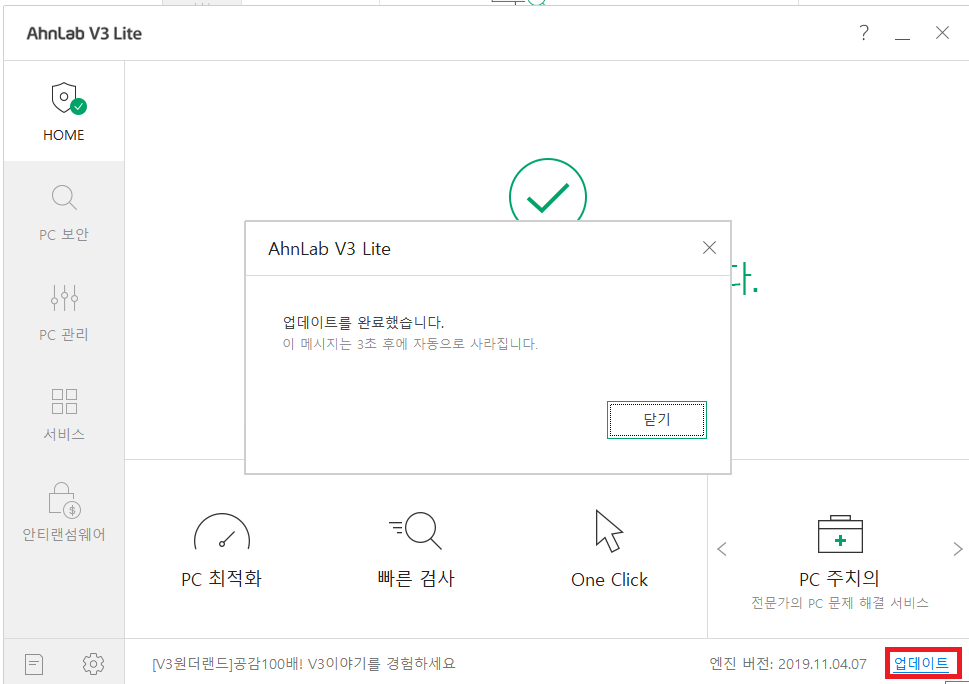
V3를 실행하고 우측 하단에 업데이트 버튼을 눌러주면 업데이트를 진행합니다. 좌측 하단에 톱니 바퀴 버튼을 눌러서 설정으로 가보면, 사용자 환경 - 업데이트 설정을 보면 기본적으로 자동 업데이트가 되고 있습니다. 혹시나 이 설정을 꺼두셨다면 사용하는걸 권장합니다.
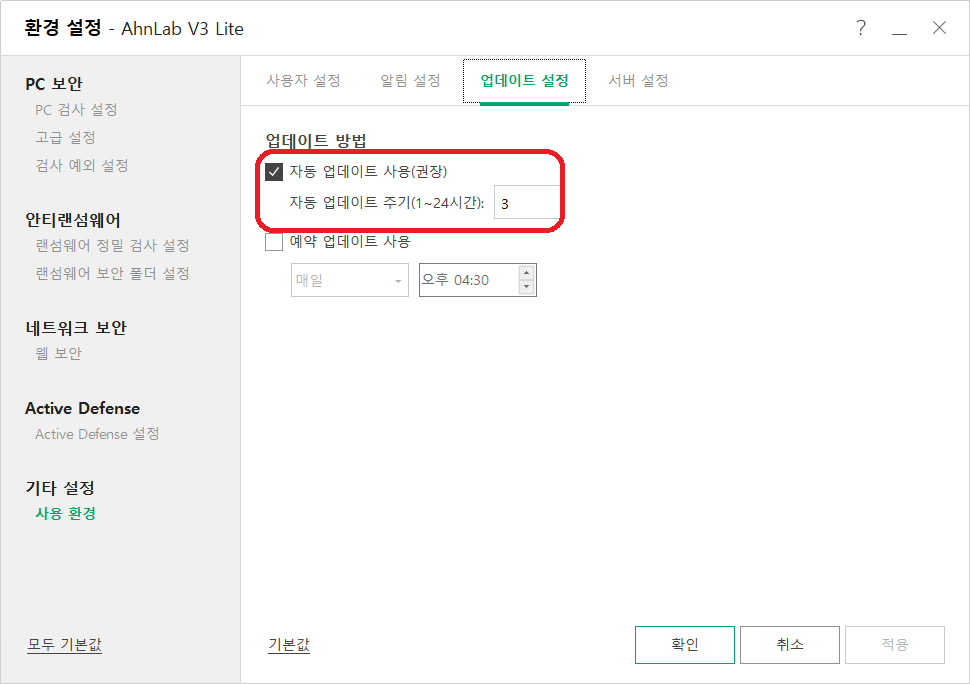
3. 시작 프로그램 줄이기
시작 프로그램은 윈도우가 부팅하면서, 시작 시키는 프로그램등을 말하는데, 대게 백신 프로그램, 각종 서비스 프로그램, 프로그램 업데이트 서비스 등이 자동으로 실행되면서, 부팅 속도를 느리게 하고, 계속 서비스가 실행 중이므로 컴퓨터를 느리게 하는 원인이 있습니다.
윈도우버튼 마우스 커서를 두고 오른쪽 버튼을 누르고, 작업 관리자를 실행한다.
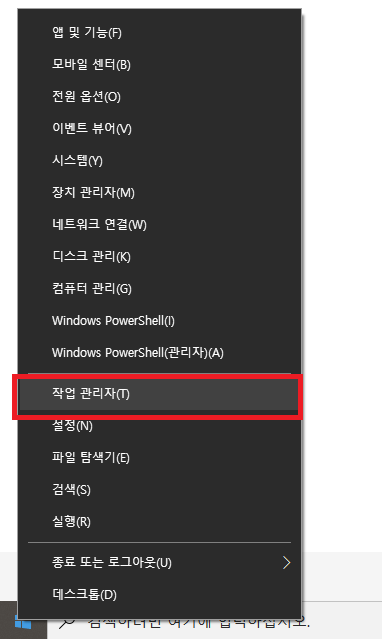
시작 프로그램 탭으로 이동합니다.
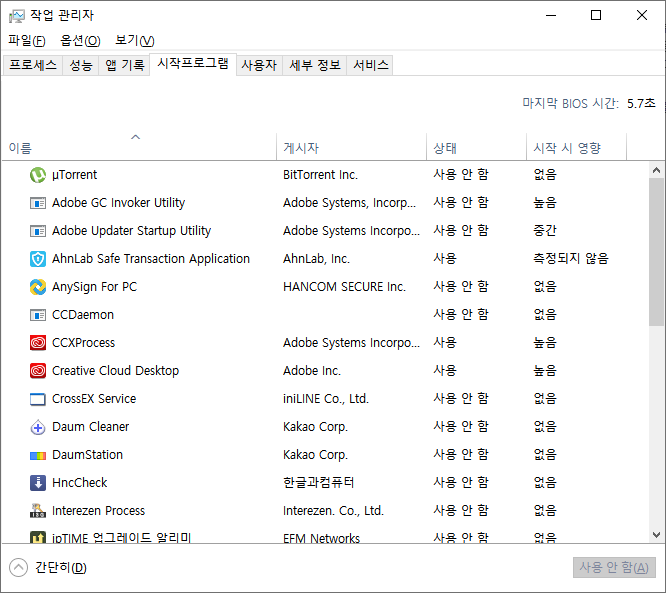
Torrent, Adobe 관련 서비스, 한글과 컴퓨터, 각종 클라우드 서비스 등은 시작 시 구동하지 않아도 상관없지만 구동 시 시작되면 원도우 부팅속도에도 영향을 미치며, 컴퓨터를 사용하는 중간에도 메모리를 차지하고 있기에 꺼두시는게 좋습니다. 사용 안할 서비스를 선택 후 오른쪽 버튼을 눌러서 사용 안함을 선택 해주면 됩니다. 사용 안할 목록을 다 변경 하시고 재부팅을 해주시면 변화를 느끼실 수 있습니다.
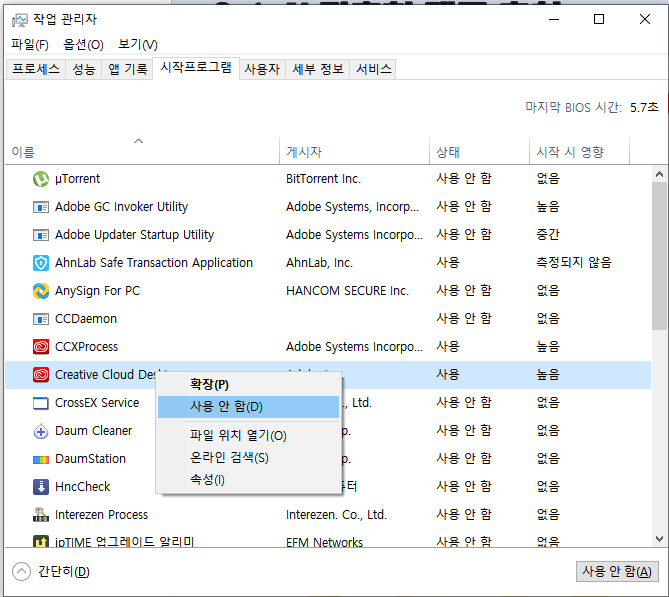
4. 디스크 조각 모음 실행 ( 만약 SSD를 사용하시다면 패스해주세요.)
컴퓨터를 사용하면, 디스크에 파일들을 쓰고 읽고 지우는 작업을 반복합니다. 광학 디스크인 HDD는 직접 디스크에 쓰기를 하기 때문에, 지속적인 쓰기/삭제가 반복되면, 디스크 중간 중간, 베드 섹터나 파일을 나눠서 저장해야 되는 기계적 한계가 들어나서, 속도가 점점 느려지게 됩니다. 그런것들을 일괄적으로 줄을 세워서 정리를 해주는 작업이라고 생각하시면 됩니다. 주기적으로 2~3개월에 한번씩 진행 하시면, 광학 디스크를 좀 더 스마트하게 잘 사용할 수 있습니다.
윈도우키 + E를 누른다. 윈도우 단축키 모음에서 사용 했던 단축키죠.
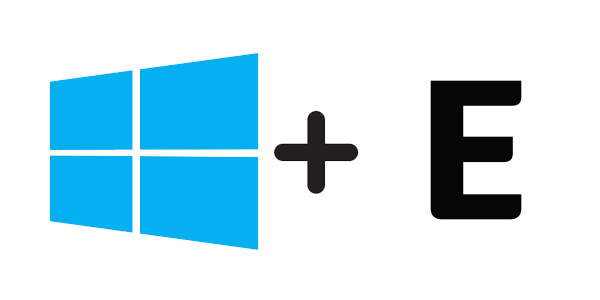
내 PC를 선택하고, 디스크 조각 모음을 할 드라이브를 선택, 오른쪽 버튼을 눌러 속성으로 들어갑니다.
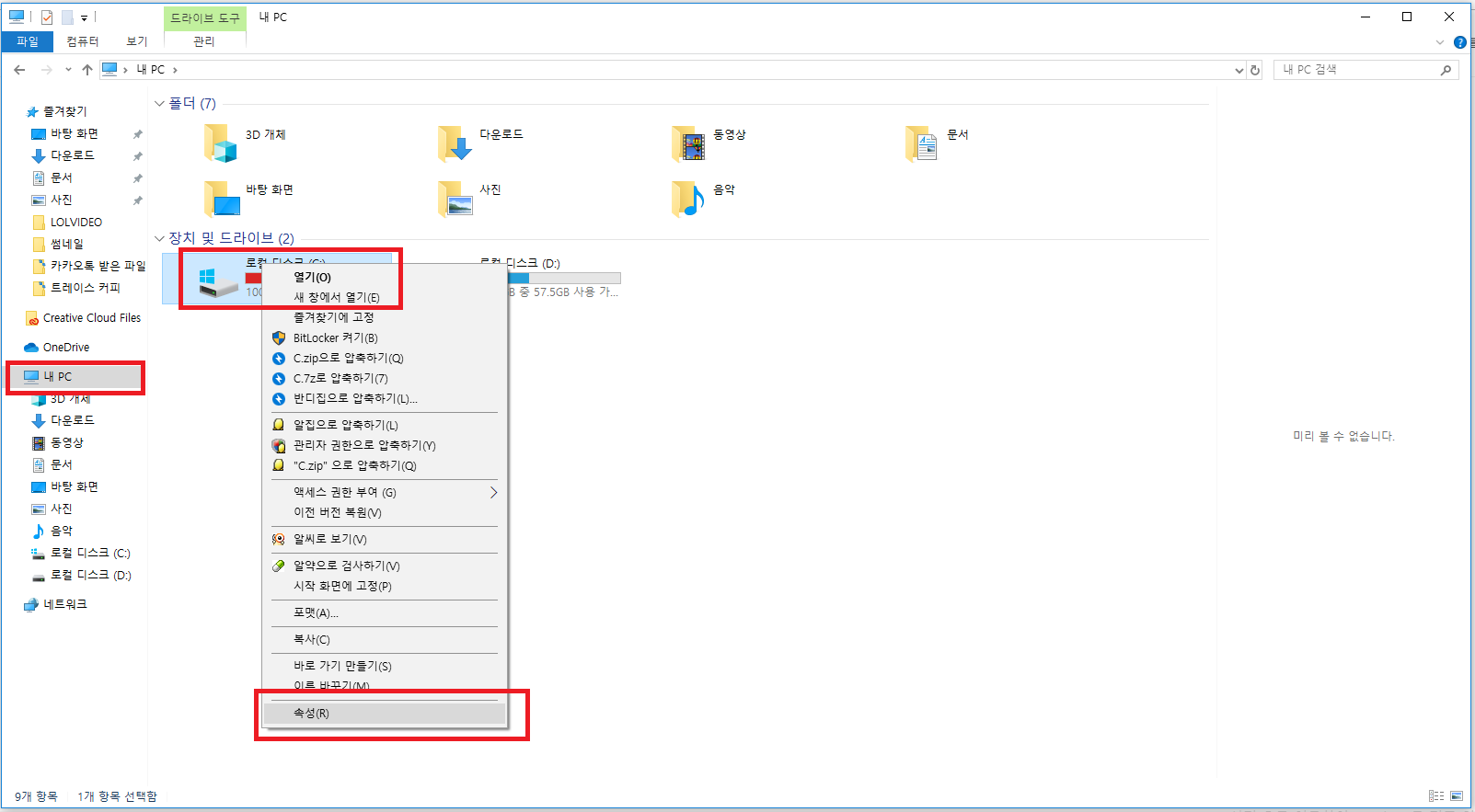
도구 탭을 선택 한뒤, 드라이브 최적화 및 조각 모음에서 최적화를 누릅니다.
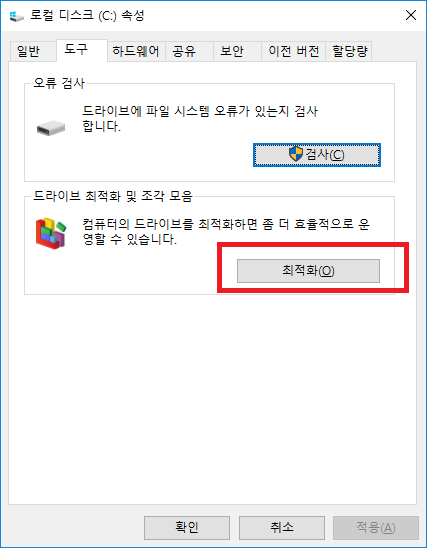
최적화 할 드라이브를 선택하고, 최적화 버튼을 누릅니다.
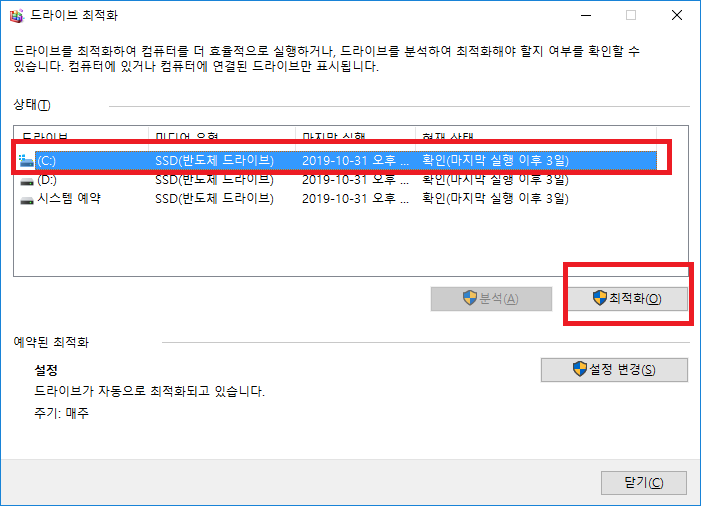
윈도우 10 사용자라면, 기본적으로 매주 최적화가 자동으로 진행되고 있어서, 크게 속도가 변화가 있지는 않을꺼에요. 윈도우 10 이하 윈도우7,Xp 사용자라면 디스크 조각모음을 실행해주는게 효과가 있으실 겁니다. 저도 윈도우 10을 사용하다보니, 10이하 유저이신데 디스크 조각모음 찾기가 어려우시다면, 구글 검색에 윈도우7 디스크 조각모음 이라고 치시면, 관련 블로거들이 올린 포스팅을 참고하시면 될 것 같습니다.
5. 불필요한 프로그램 삭제 하기
인터넷을 이용하거나, 특정 소프트웨어를 설치하면 나도 모르게 모르는 불필요한 프로그램들이 같이 설치 되는 경우가 자주 있어요. 이런 프로그램들 중에 속도에 영향을 주는 안 좋은 애들이 있어요. 그런 애들을 선별하여, 지우는 것도 속도 향상에 도움을 줄 수 있습니다.
검색에 프로그램 추가/제거 라고 치면 설정이 나옵니다.
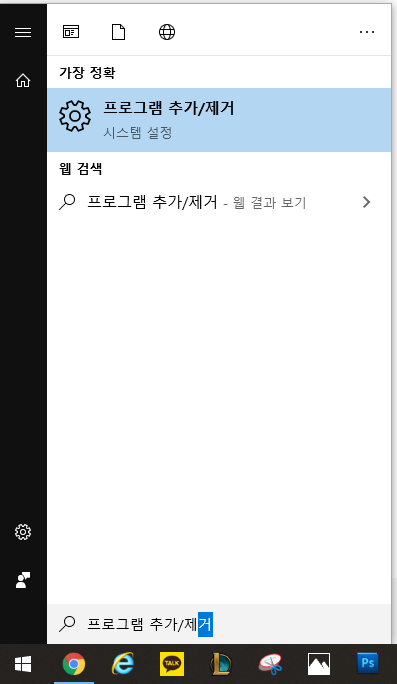
불필요한 프로그램을 선택한 후 제거 버튼을 눌러 제거
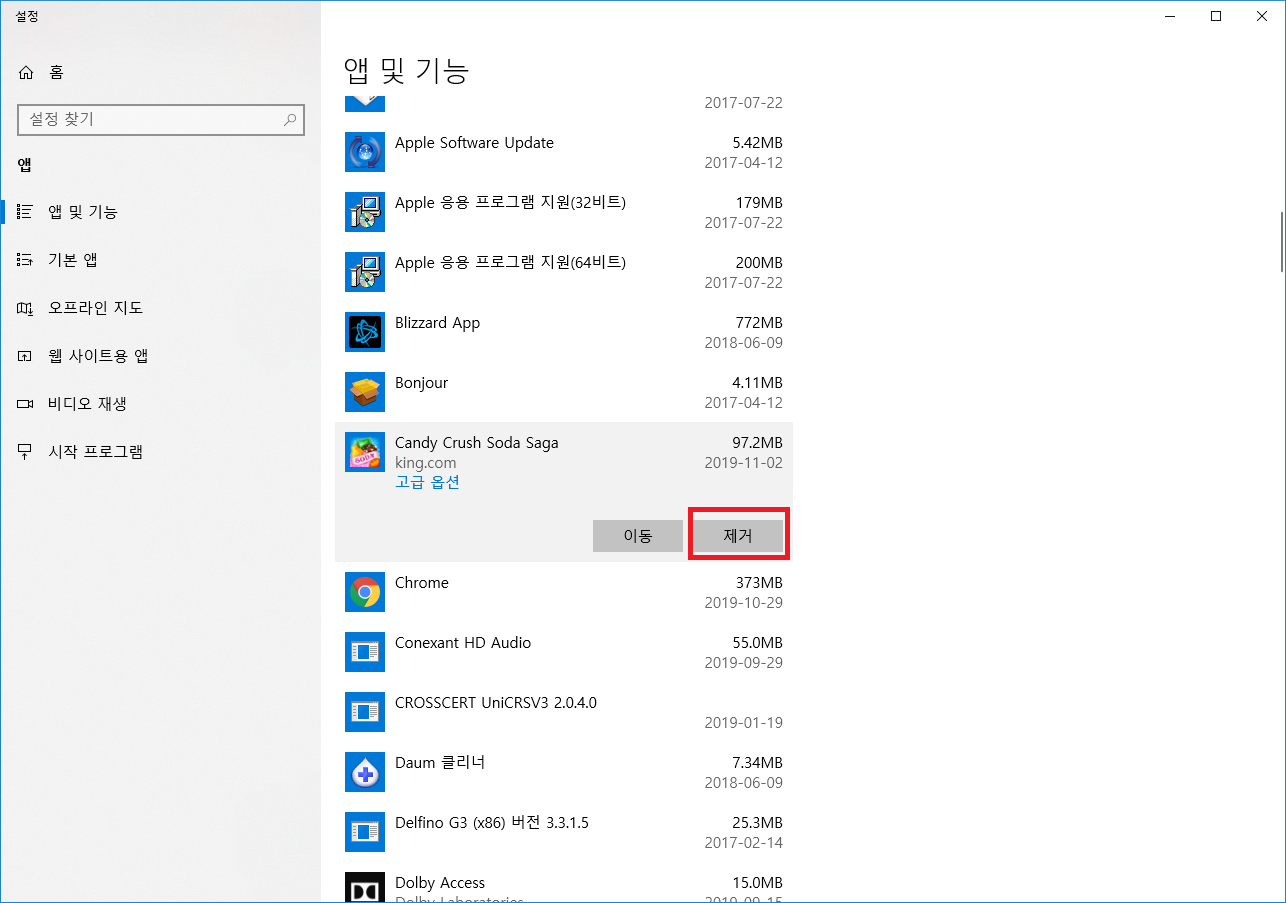
6. 가장 쉽고 간편한 방법, 클리너 설치(다음클리너, 고클린)
다음 클리너 또는 고클린을 사용하면, 불필요한 프로그램이나, ActiveX, 인터넷 쿠키나 임시파일들을 버튼 하나로 정리하여, PC를 최적화 시킬 수 있습니다. 컴퓨터를 정리하는 가장 쉽고 편안한 방법이니 추천 드립니다. 아래에 다운로드 링크로 접근하셔서, 다운 후 설치하시면 쉽게 이용이 가능합니다.
7. 컴퓨터를 빠르게 오래 쓸 수 있는 방법 - 컴퓨터를 정리해주고, 관리해주는 것
얼마 전에 이사님 차를 타본적이 있는데, 2012년 그랜저HG 모델이였으나, 저는 거의 새차라고 생각이 들었습니다. 내부도 정말 깔끔하고, 시트나 내부 장비들이 너무나 보존이 잘되어있었고, 더군다나 주행 또한 굉장히 정숙하였기 때문에 2012 그랜저모델이라는거에 좀 놀랐습니다. 들어보니, 끔찍히도 관리하시고 항상 서비스 센터를 자주 방문하여 관리하시며, 장거리 뛰기전에는 항상 들려 타이아 압이나, 다양한 걸 체크하신다고 하였습니다.
컴퓨터도 기계이다보니, 오래되면 부식도 생기며, 먼지가 계속 쌓이면, 오 작동하거나 고장나는 경우가 많습니다. 외적인 요소뿐 아니라 보이지 않는 것들도 관리가 되지 않는다면, 시스템에 큰 영향을 끼치다 보니, 간단한 방법으로 컴퓨터를 관리하여 사용한다면, 오래동안 새 컴퓨터 인 것처럼~
좀 더 빠르고, 오래 쓰시는 원잇피플이 되시길 바랍니다. 감사합니다.
추후에는 소프트웨어적인 관리 뿐아니라 하드웨어적으로 관리하는 방법에 대해서도 글을 쓰도록 하겠습니다.
그럼 이만 뿅뿅~
